如何在 Windows 11、10 中恢复 Documents 文件夹的默认位置
golang学习网今天将给大家带来《如何在 Windows 11、10 中恢复 Documents 文件夹的默认位置》,感兴趣的朋友请继续看下去吧!以下内容将会涉及到等等知识点,如果你是正在学习文章或者已经是大佬级别了,都非常欢迎也希望大家都能给我建议评论哈~希望能帮助到大家!
默认情况下,当在任何系统上安装 Windows 操作系统时,个人文件夹的位置存储在 C: 驱动器中。但是,如果 C: 驱动器中存在空间紧缩,用户所做的就是将个人文件夹更改/移动到 C 驱动器以外的另一个驱动器。
一些 Windows 用户注意到,在他们更改了个人文件夹位置后,他们无法将其恢复到 C: 驱动器中的旧默认位置。相反,他们在移动文件夹时遇到了错误。
在本文中,我们将向 Windows 用户展示如何在 Windows 11 系统中恢复 Documents 文件夹的默认位置而不会遇到任何错误。
如何在 Windows 11、10 中恢复 Documents 文件夹的默认位置
我们将在此方法中指导您执行以下步骤,其中一些 Windows 用户在更改 Documents 文件夹的默认位置时没有遇到任何问题,如下所示。
第 1 步:通过同时按键盘上的Win + E键打开系统上的文件资源管理器。
第 2 步:打开后,在地址栏中键入shell:UsersFilesFolder ,然后按Enter键。
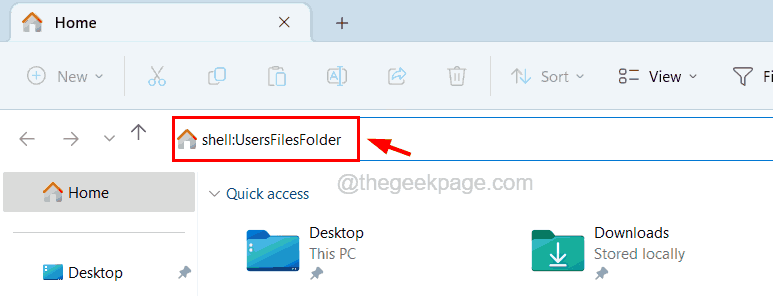
第 3 步:这将打开包含系统上所有个人文件夹的文件夹。
第 4 步:现在找到Documents文件夹并右键单击它。
第 5 步:通过单击从上下文菜单中选择属性,如下所示。
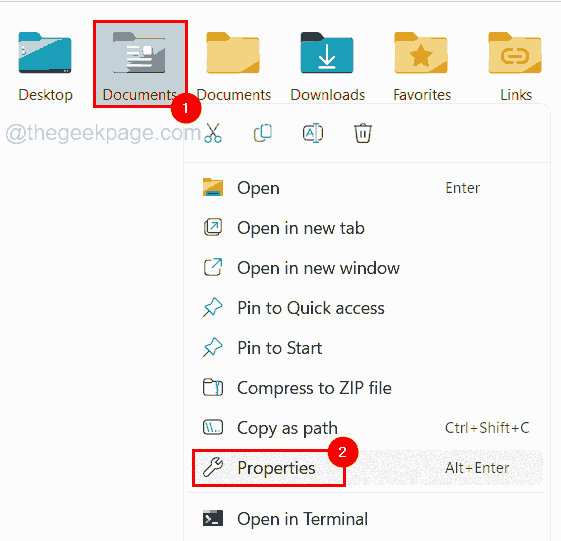
第 6 步:在“属性”窗口中,转到“位置”选项卡。
第 7 步:现在在 Location 选项卡下,单击Restore Default。
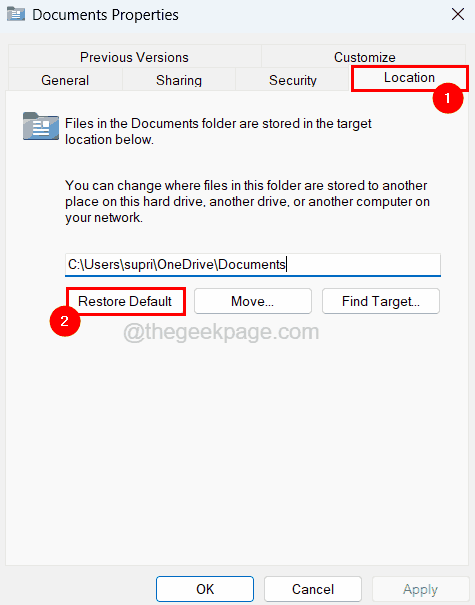
第 8 步:您将看到默认位置 ( C:\Users\
第 9 步:现在单击应用,然后单击确定。
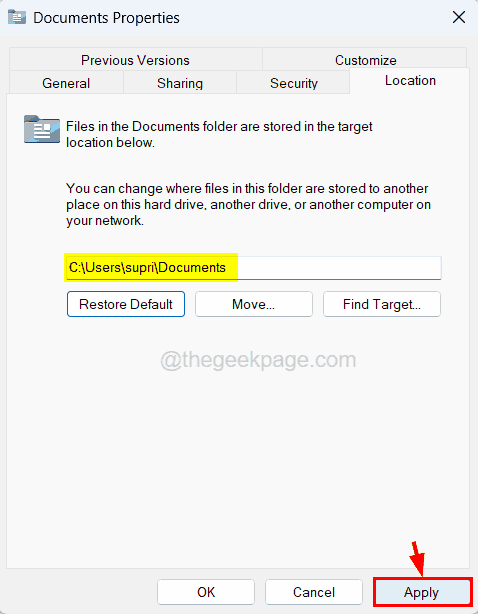
第 10 步:如果这更改了 Documents 文件夹的默认位置而没有任何错误,那么它很好。
第 11 步:单击应用时,如果它抛出错误“无法移动文件夹,因为在同一位置有一个文件夹无法重定向。访问被拒绝。”如下图,那么请按照本文下面介绍的方法进行。
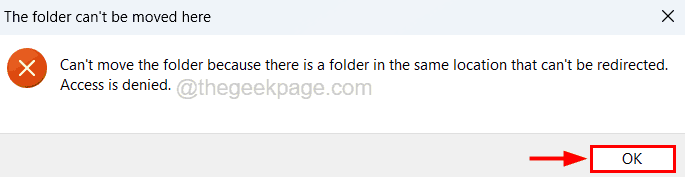
使用注册表编辑器恢复 Documents 文件夹的默认位置
如果您在更改系统上任何个人文件夹的默认位置时收到错误消息,则需要通过更改注册表文件的内容来更改注册表文件,如下所述以解决此错误。
在继续使用此方法之前,我们强烈建议我们的用户参考本文导出或备份注册表文件,以便以后在对注册表文件进行的某些更改出现严重错误时将其还原,这可能会破坏系统。
第 1 步:按Windows键并键入注册表编辑器,然后按Enter键。
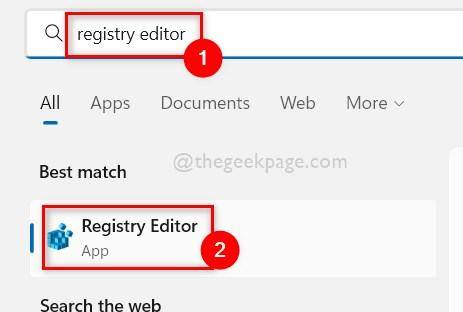
第 2 步:这可能会在屏幕上显示 UAC 提示。
第 3 步:请单击“是”接受。
步骤4:注册表编辑器窗口打开后,清除其地址栏,然后您可以复制下面的行并将其粘贴到地址栏中。
HKEY_CURRENT_USER\SOFTWARE\Microsoft\Windows\CurrentVersion\Explorer\User Shell 文件夹
第 5 步:接下来,按Enter键以在注册表编辑器中访问名为User Shell Folders的注册表项。
第 6 步:现在确保在左侧面板上选择了User Shell Folders键。
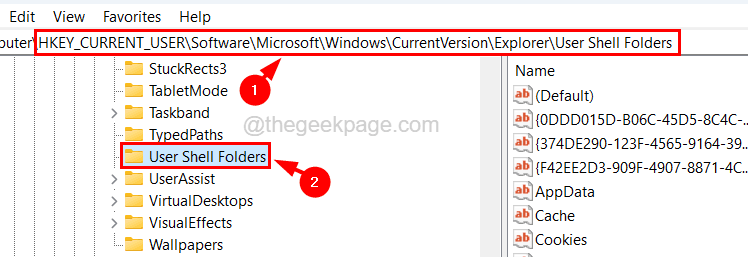
第 7 步:然后在编辑器的右侧,查找名为Personal 的可扩展字符串值。
第 8 步:双击它以编辑其值。
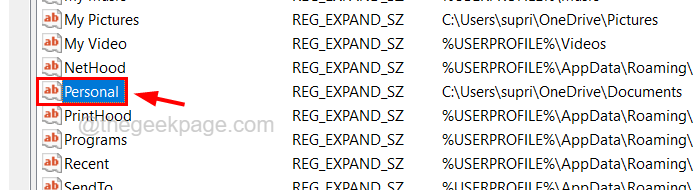
第 9 步:在 Edit properties 窗口中,在Value Data 文本框中键入以下行,然后单击OK。
%USERPROFILE%\文档
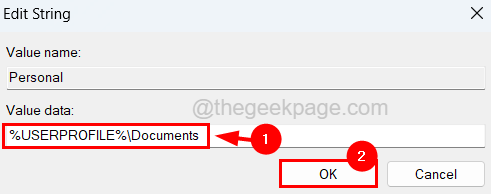
第 10 步:保存后,您可以关闭注册表编辑器并重新启动系统。
第十一步:系统启动后,您可以看到Documents文件夹的位置已更改为您系统上的默认位置。
今天关于《如何在 Windows 11、10 中恢复 Documents 文件夹的默认位置》的内容介绍就到此结束,如果有什么疑问或者建议,可以在golang学习网公众号下多多回复交流;文中若有不正之处,也希望回复留言以告知!
 Apple 为 Beats Fit Pro 推出固件更新,这是检查它的方法
Apple 为 Beats Fit Pro 推出固件更新,这是检查它的方法
- 上一篇
- Apple 为 Beats Fit Pro 推出固件更新,这是检查它的方法

- 下一篇
- AI和低代码/无代码的有所为和有所不为
-

- 文章 · 软件教程 | 13秒前 |
- PDF表单填写设置方法详解
- 131浏览 收藏
-

- 文章 · 软件教程 | 3分钟前 |
- 抖音限流解决方法与曝光技巧
- 312浏览 收藏
-

- 文章 · 软件教程 | 4分钟前 | 手机投屏 win11怎么手机投屏
- Win11三星平板投屏方法详解
- 113浏览 收藏
-

- 文章 · 软件教程 | 6分钟前 |
- Win10任务栏卡死怎么解决
- 105浏览 收藏
-

- 文章 · 软件教程 | 6分钟前 |
- 12306添加乘车人步骤及核验方法
- 151浏览 收藏
-

- 文章 · 软件教程 | 7分钟前 |
- QQ邮箱网页登录入口详解
- 260浏览 收藏
-

- 文章 · 软件教程 | 8分钟前 |
- B站UP主收益计算与激励计划详解
- 150浏览 收藏
-
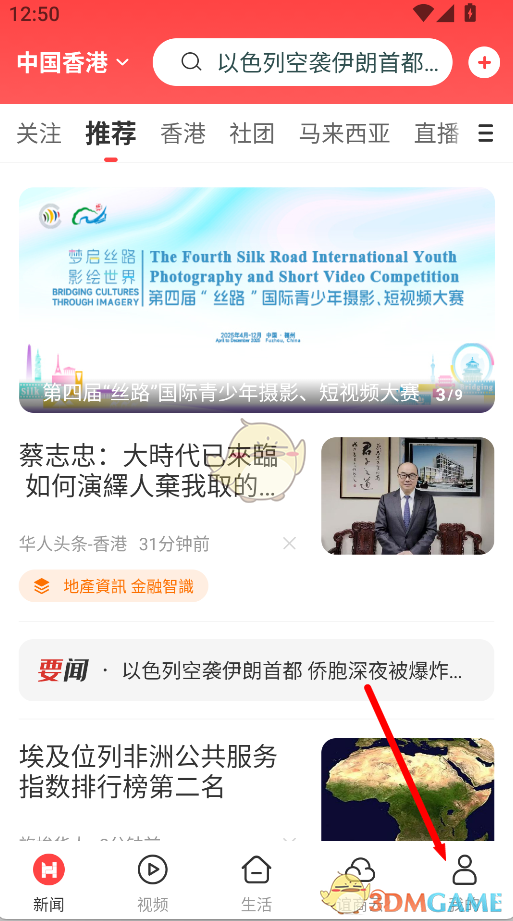
- 文章 · 软件教程 | 8分钟前 | 华人头条
- 华人头条切换语言方法详解
- 405浏览 收藏
-

- 文章 · 软件教程 | 15分钟前 | 小红书解绑
- 小红书解绑微博步骤详解
- 309浏览 收藏
-

- 文章 · 软件教程 | 17分钟前 |
- 12306官网登录入口及注册方法
- 256浏览 收藏
-

- 文章 · 软件教程 | 20分钟前 |
- 关闭云闪付付款声音设置方法
- 458浏览 收藏
-
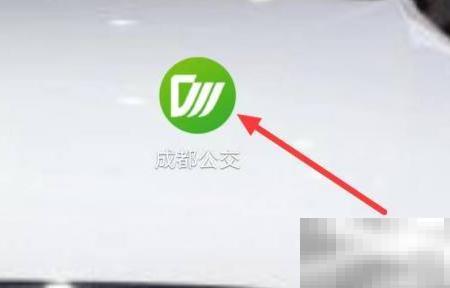
- 文章 · 软件教程 | 24分钟前 |
- 成都公交用户协议查询方法
- 389浏览 收藏
-

- 前端进阶之JavaScript设计模式
- 设计模式是开发人员在软件开发过程中面临一般问题时的解决方案,代表了最佳的实践。本课程的主打内容包括JS常见设计模式以及具体应用场景,打造一站式知识长龙服务,适合有JS基础的同学学习。
- 543次学习
-

- GO语言核心编程课程
- 本课程采用真实案例,全面具体可落地,从理论到实践,一步一步将GO核心编程技术、编程思想、底层实现融会贯通,使学习者贴近时代脉搏,做IT互联网时代的弄潮儿。
- 516次学习
-

- 简单聊聊mysql8与网络通信
- 如有问题加微信:Le-studyg;在课程中,我们将首先介绍MySQL8的新特性,包括性能优化、安全增强、新数据类型等,帮助学生快速熟悉MySQL8的最新功能。接着,我们将深入解析MySQL的网络通信机制,包括协议、连接管理、数据传输等,让
- 500次学习
-

- JavaScript正则表达式基础与实战
- 在任何一门编程语言中,正则表达式,都是一项重要的知识,它提供了高效的字符串匹配与捕获机制,可以极大的简化程序设计。
- 487次学习
-

- 从零制作响应式网站—Grid布局
- 本系列教程将展示从零制作一个假想的网络科技公司官网,分为导航,轮播,关于我们,成功案例,服务流程,团队介绍,数据部分,公司动态,底部信息等内容区块。网站整体采用CSSGrid布局,支持响应式,有流畅过渡和展现动画。
- 485次学习
-

- ChatExcel酷表
- ChatExcel酷表是由北京大学团队打造的Excel聊天机器人,用自然语言操控表格,简化数据处理,告别繁琐操作,提升工作效率!适用于学生、上班族及政府人员。
- 3220次使用
-

- Any绘本
- 探索Any绘本(anypicturebook.com/zh),一款开源免费的AI绘本创作工具,基于Google Gemini与Flux AI模型,让您轻松创作个性化绘本。适用于家庭、教育、创作等多种场景,零门槛,高自由度,技术透明,本地可控。
- 3434次使用
-

- 可赞AI
- 可赞AI,AI驱动的办公可视化智能工具,助您轻松实现文本与可视化元素高效转化。无论是智能文档生成、多格式文本解析,还是一键生成专业图表、脑图、知识卡片,可赞AI都能让信息处理更清晰高效。覆盖数据汇报、会议纪要、内容营销等全场景,大幅提升办公效率,降低专业门槛,是您提升工作效率的得力助手。
- 3466次使用
-

- 星月写作
- 星月写作是国内首款聚焦中文网络小说创作的AI辅助工具,解决网文作者从构思到变现的全流程痛点。AI扫榜、专属模板、全链路适配,助力新人快速上手,资深作者效率倍增。
- 4572次使用
-

- MagicLight
- MagicLight.ai是全球首款叙事驱动型AI动画视频创作平台,专注于解决从故事想法到完整动画的全流程痛点。它通过自研AI模型,保障角色、风格、场景高度一致性,让零动画经验者也能高效产出专业级叙事内容。广泛适用于独立创作者、动画工作室、教育机构及企业营销,助您轻松实现创意落地与商业化。
- 3842次使用
-
- pe系统下载好如何重装的具体教程
- 2023-05-01 501浏览
-
- qq游戏大厅怎么开启蓝钻提醒功能-qq游戏大厅开启蓝钻提醒功能教程
- 2023-04-29 501浏览
-
- 吉吉影音怎样播放网络视频 吉吉影音播放网络视频的操作步骤
- 2023-04-09 501浏览
-
- 腾讯会议怎么使用电脑音频 腾讯会议播放电脑音频的方法
- 2023-04-04 501浏览
-
- PPT制作图片滚动效果的简单方法
- 2023-04-26 501浏览



